*本文包含一些宣传材料。
Filmora13で動画にBGM/音楽を挿入する方法まとめ
在这篇文章中。Filmora13(フィモーラ13)本节解释了如何在视频中插入背景音乐/音乐的方法。
目录
Filmora13(フィモーラ13)で動画にBGM/音楽を挿入する方法
在[媒体]的空白处右击,选择[导入]。
[在媒体下的空白处点击右键,选择导入。

选择[导入],选择并打开您选择的音乐文件。
[选择导入,然后选择并打开你选择的音乐文件。

把它插入时间线的音频轨道,同时用鼠标左键点击保持。
把它插入时间线的音频轨道,同时用鼠标左键点击保持。

これで、Filmora13(フィモーラ13)で動画にBGM音楽を挿入は完了です。
如何调整背景音乐的音量。
双击时间轴上的背景音乐文件。
双击时间轴上的背景音乐文件。

时间线上方的窗口成为背景音乐的[音频]编辑屏幕。
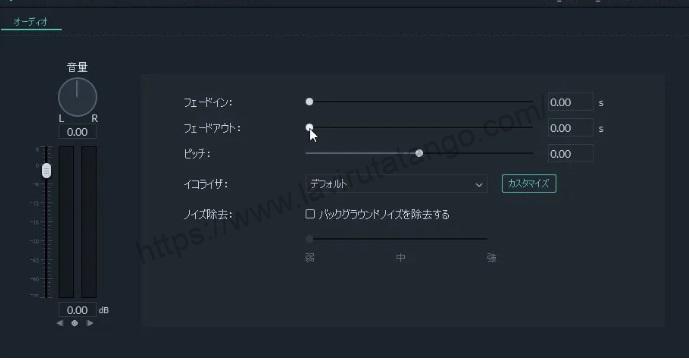
在这里你可以改变[音量]、[淡入/淡出]、[音高]等。
右边是音量,可以用来调整音乐音量。
右边是音量,可以调整音乐音量。

当音量调整完毕后,点击右下方的[OK]按钮。
当音量调整完毕后,点击右下角的[OK]按钮。

在这里,背景音乐的音量调整已经完成。
摘要
この記事では、Filmora13(フィモーラ13)で動画にBGM/音楽を挿入する方法について解説しました。